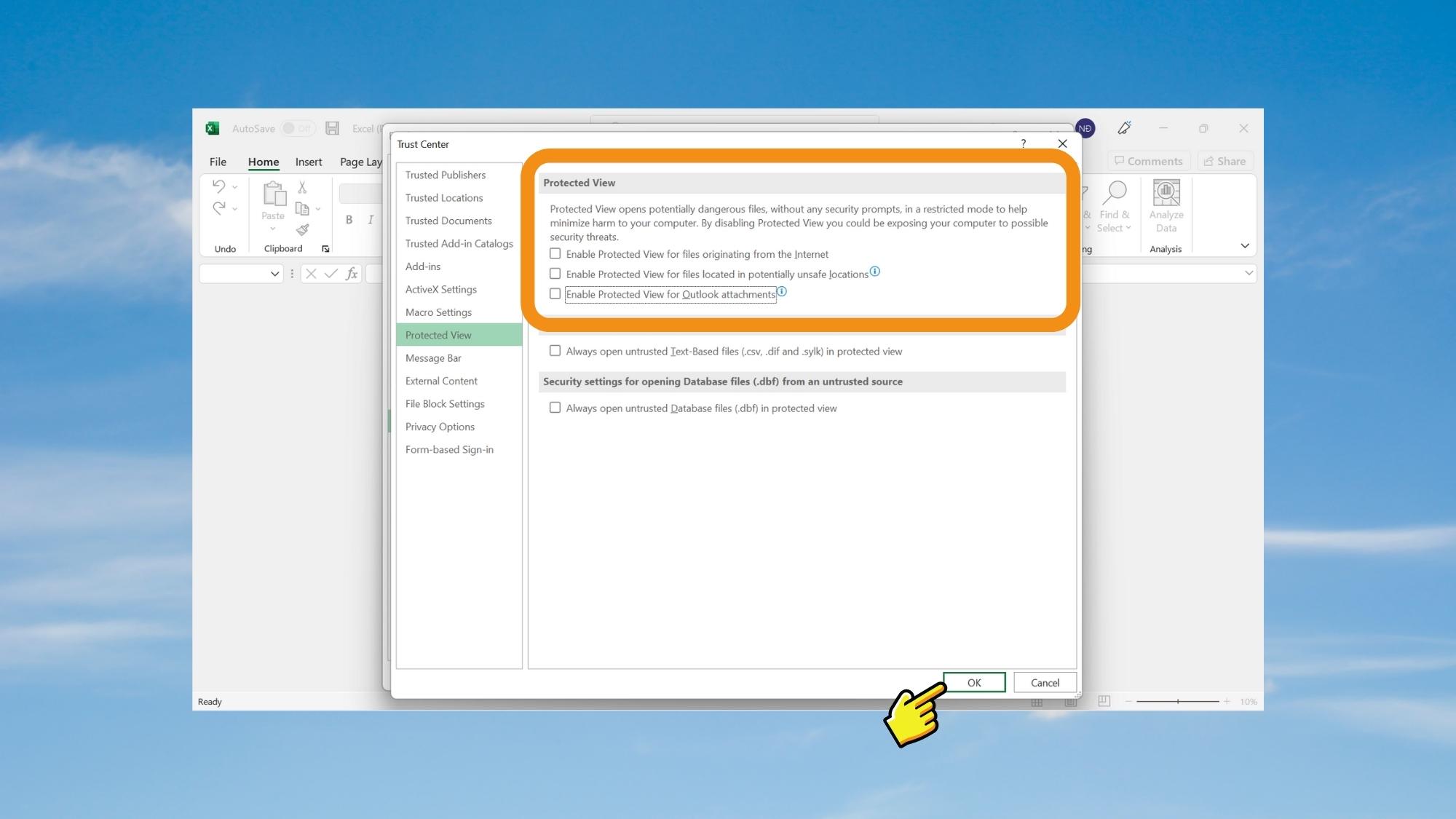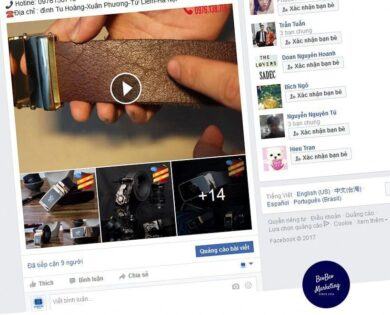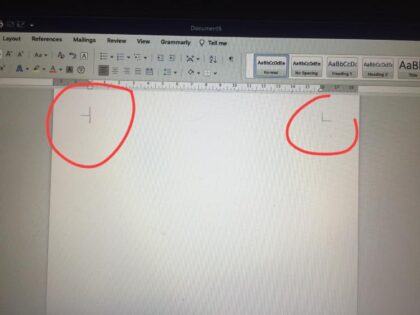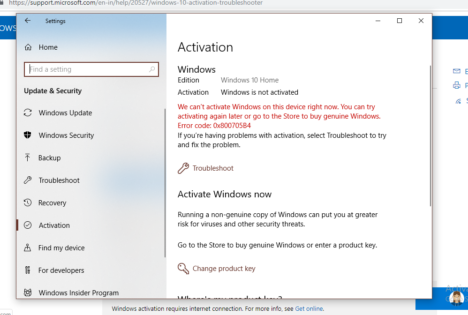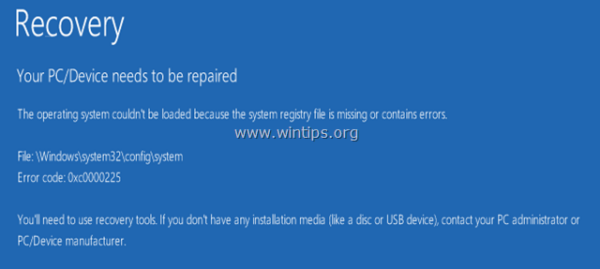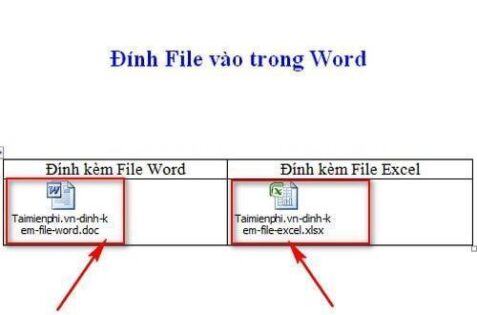Cách khắc phục lỗi không mở được file Excel, chỉ với một vài mẹo nhỏ ? Bạn đang cảm thấy khó chịu, bực bội khi nhận được file Excel đến từ đồng nghiệp, sếp nhưng mãi vẫn chưa mở được. Và bạn không biết nguyên nhân do đâu mà không mở được file Excel.

Nội dung chính:
Tại sao không mở được file Excel?
Thông thường, sẽ có rất nhiều trường hợp không mở được file Excel như là có thể đến từ phần mềm, đến từ file hoặc đến từ chính phiên bản phần mềm Excel. Do đó, bên dưới đây Sforum sẽ chỉ ra cho bạn một vài nguyên nhân phổ biến khiến file lỗi:
- Đầu tiên, có thể là do máy tính của bạn gặp lỗi phần mềm Excel khiến cho việc đọc dữ liệu gặp trở ngại.
- Lỗi xuất phát từ việc sao chép dữ liệu Excel từ máy này sang máy khác cũng là một trong số lỗi thường gặp.
- Bên cạnh đó, nếu như lỗi định dạng đuôi .xlsx khi lưu file cũng có thể khiến file lỗi.
- Cuối cùng, có thể kể đến đó là máy của bạn đang nhiễm Virus và bị vô hiệu hóa các phần mềm trên máy.
Cách khắc phục lỗi không mở được file Excel trên máy tính
Dựa trên các nguyên nhân thường gặp khi không mở được file Excel, Sforum sẽ hướng dẫn bạn một vài cách khắc phục phù hợp bên dưới.
Cài đặt bản cập nhật Office mới nhất cho Excel
Nếu như bạn đang sử dụng các phiên bản Excel cũ có thể đây là nguyên nhân khiến cho việc nhận file và mở file Excel của bạn gặp trục trặc. Hãy theo dõi các bước dưới đây để thực hiện cài đặt bản cập nhật cho Office.
Bước 1: Đối với các phiên bản Excel 2007, 2010 bạn hãy khởi động phần mềm Excel trên máy. Sau đó bạn hãy truy cập vào Tệp > Trợ giúp > Kiểm tra bản cập nhật.
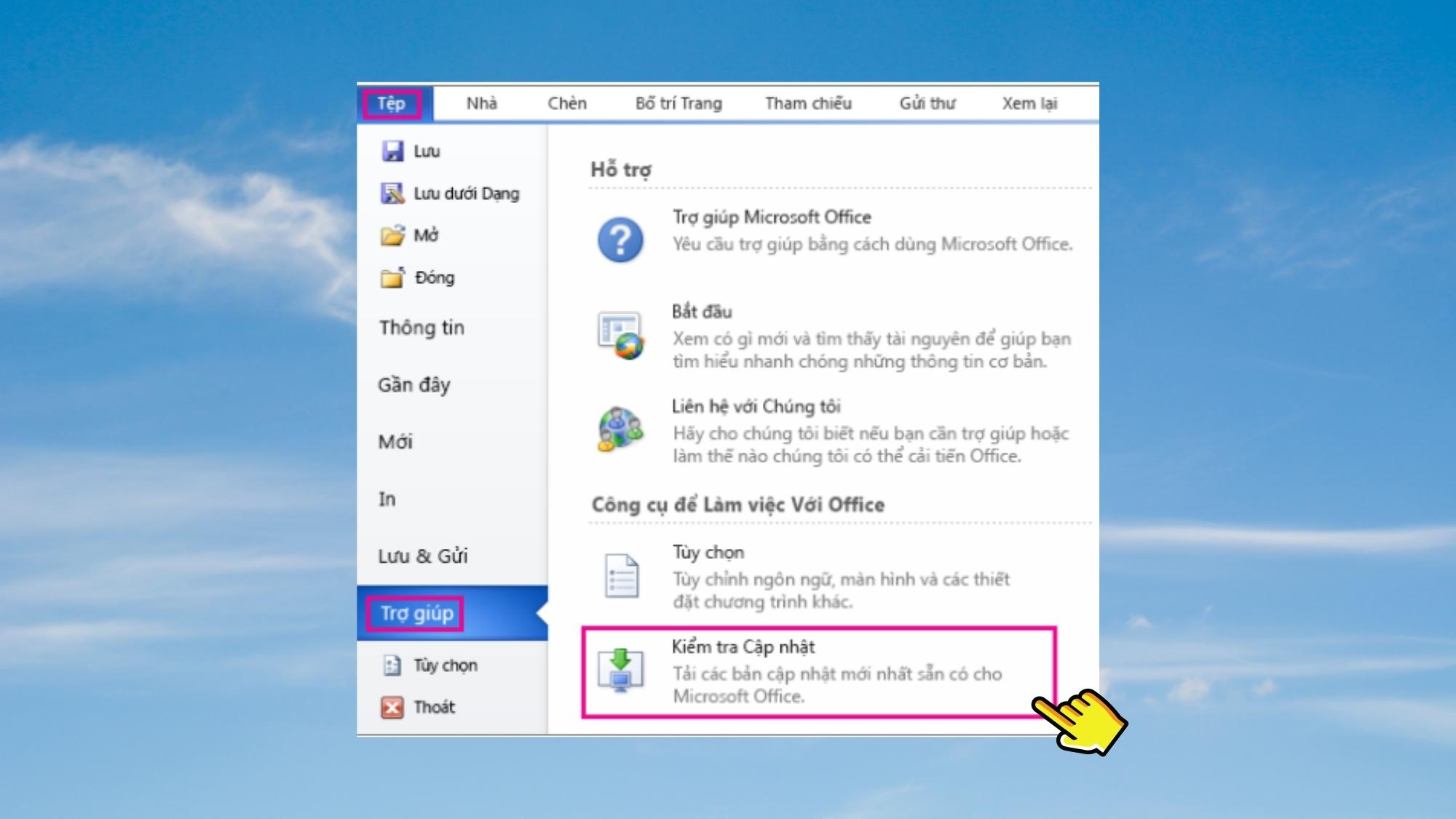
Bước 2: Tương tự, đối với phiên bản Excel 2013, 2016 bạn hãy khởi động Excel. Tiếp đến, bạn hãy truy cập vào Account.
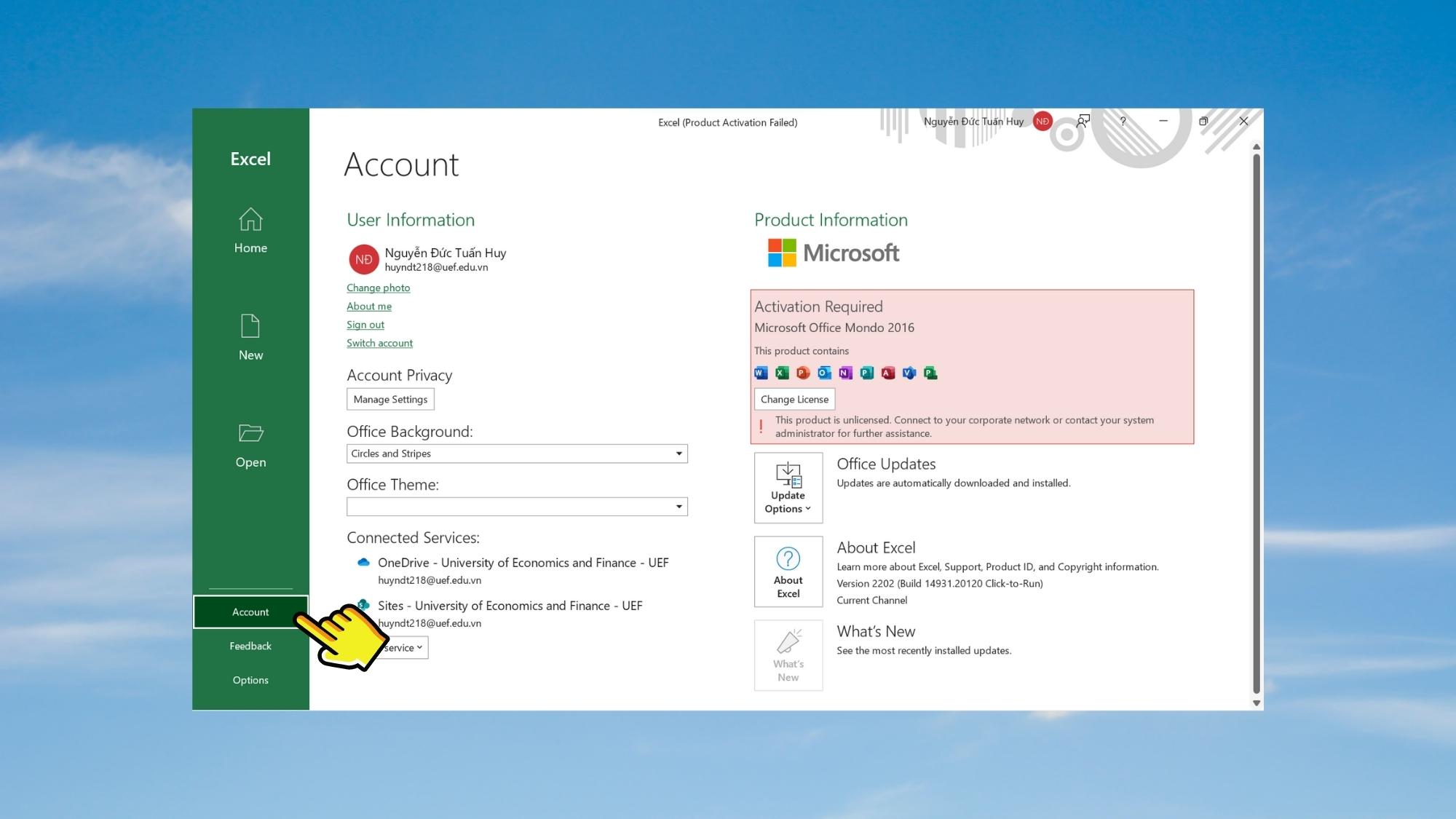
Bước 3: Tiếp theo, các bạn hãy chọn vào Office Updates > Update Now để cập nhật bản mới nhất nhé!
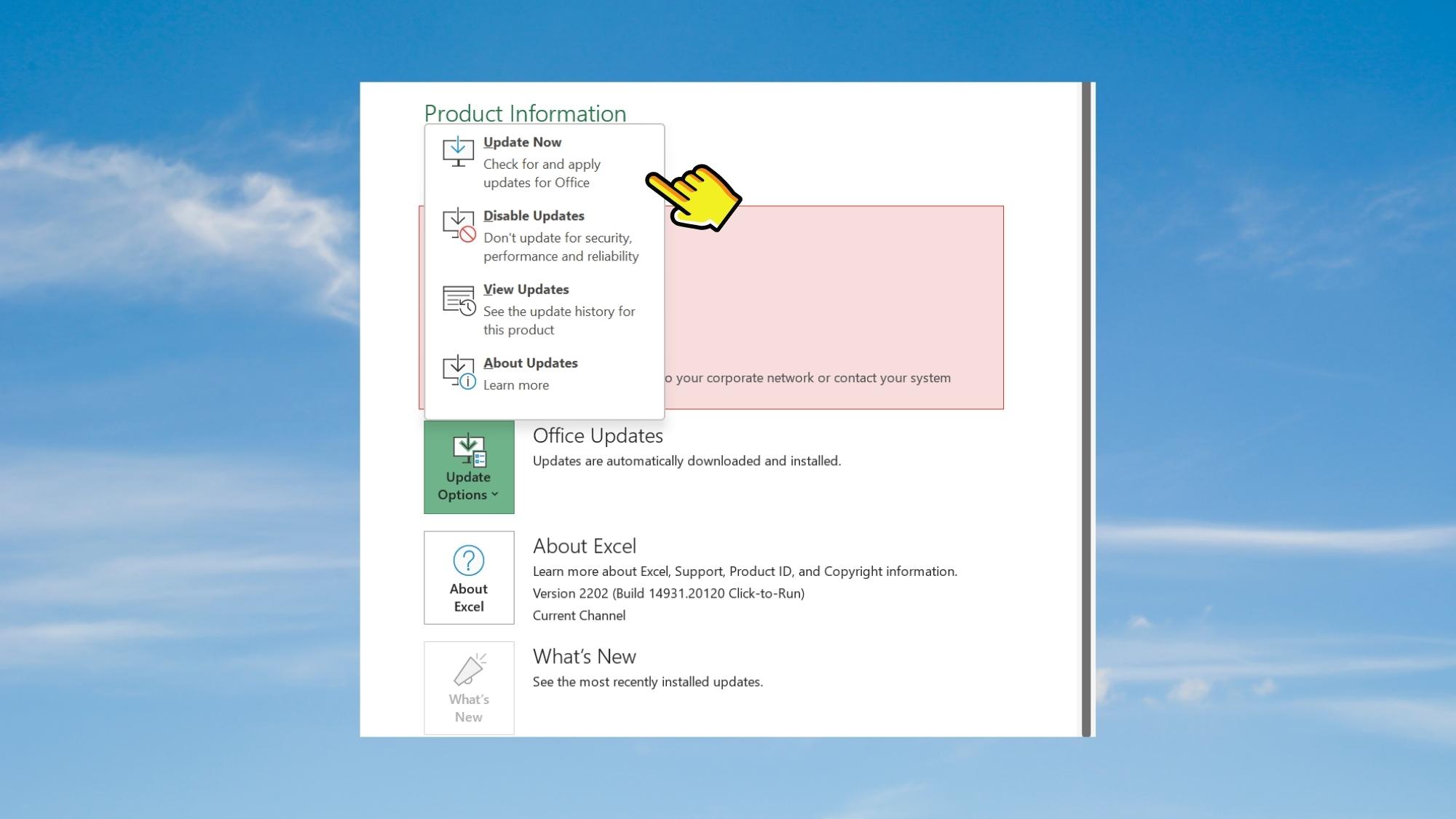
Khi thực hiện xong các bước trên, nếu tình trạng lỗi không mở được file vẫn chưa khắc phục được thì bạn hãy tiếp tục theo dõi cách khắc phục tiếp theo.
Khắc phục lỗi không mở được file Excel với tính tăng tự động sửa lỗi
Khi bạn sao chép các tệp từ máy này sang máy khác hoặc được gửi thông qua các nền tảng khác nhau cũng sẽ khiến cho file gặp lỗi định dạng. Do đó, dưới đây là cách sử dụng tính năng tự động sửa lỗi trên Excel.
Bước 1: Bạn hãy thực hiện mở file bị lỗi bằng cách chọn Open > Browse.
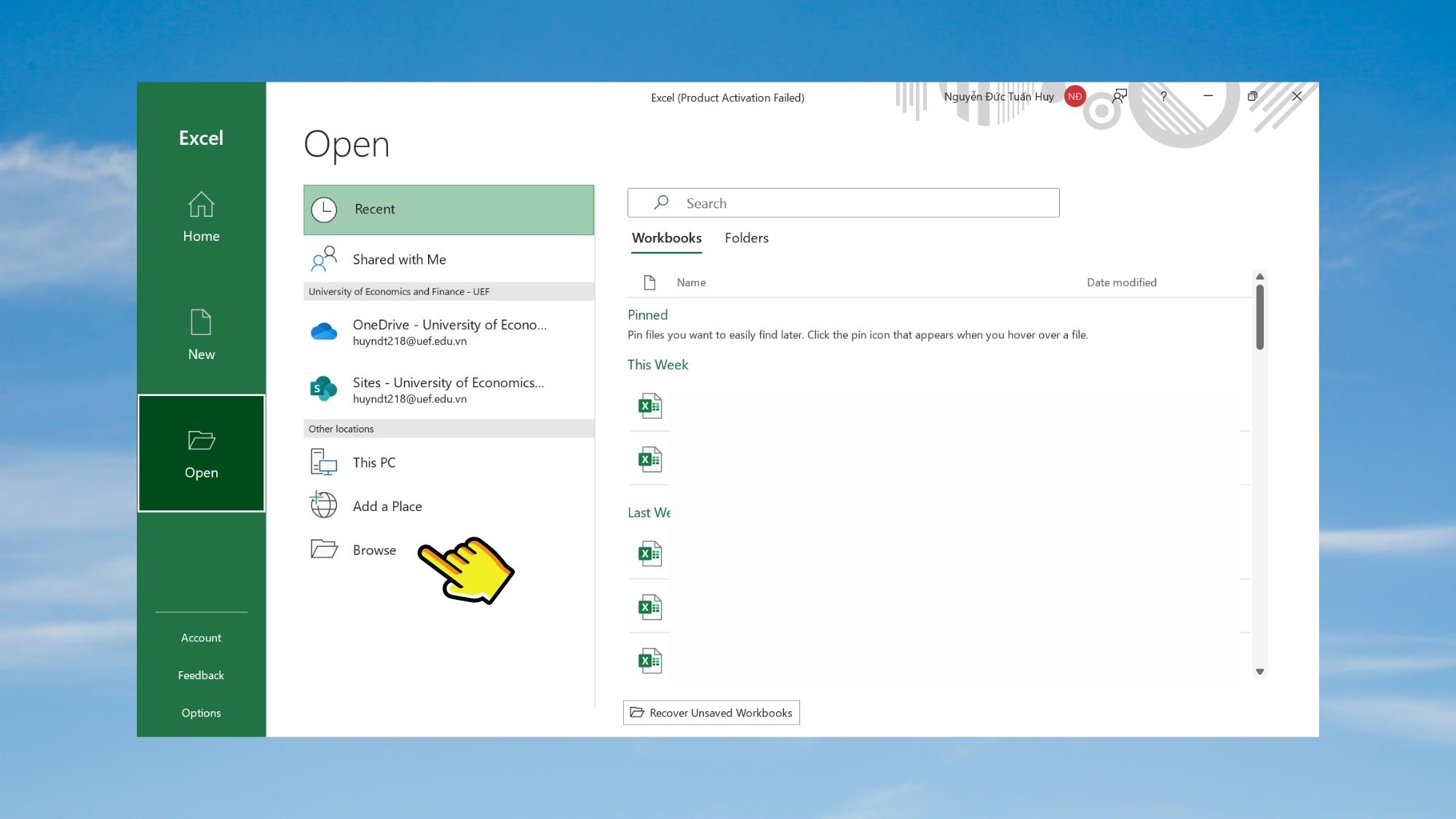
Bước 2: Sau đó, bạn hãy chọn file cần mở và ở tùy chọn Open > Open and Repair…
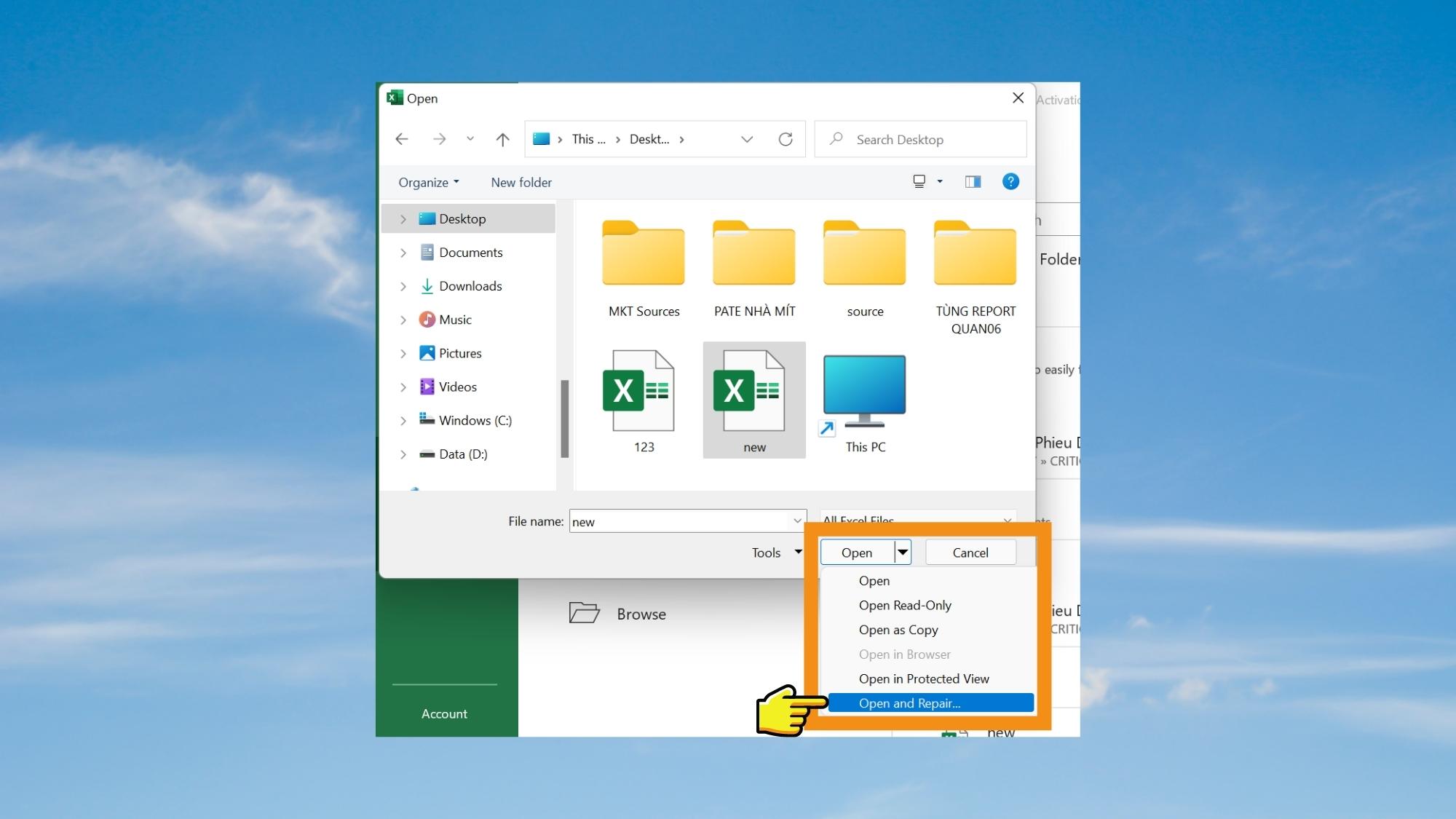
Bước 3: Cuối cùng, phần mềm sẽ hiển thị hộp thoại mới, tại đây bạn có thể chọn Repair để thực hiện sửa lỗi trong file hoặc Extract Data để lấy hết những dữ liệu trong file nếu không sửa lỗi được.
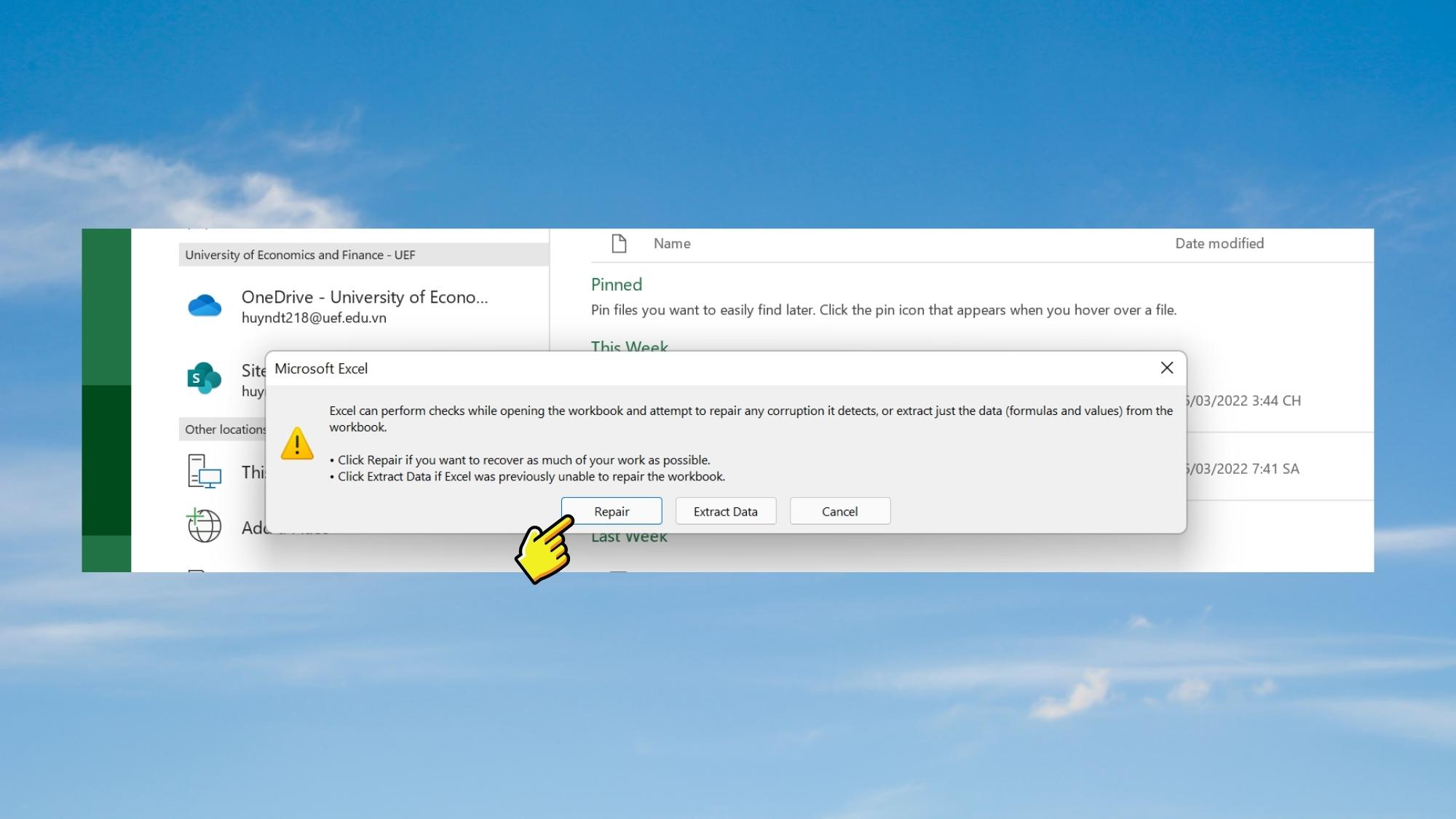
Tắt chế độ Protected View
Một cách khắc phục nữa đến từ nguyên nhân đó là Excel không xác định được nguồn gốc file của bạn cũng như đánh giá file của bạn có thể chứa mã độc, virus nên bạn không thực hiện các thao tác trên file này được. Do đó, bạn có thể thực hiện tắt chế độ Protected View tạm thời mở file cần xem nhé!
Bước 1: Trên Excel, bạn hãy truy cập File > Options.
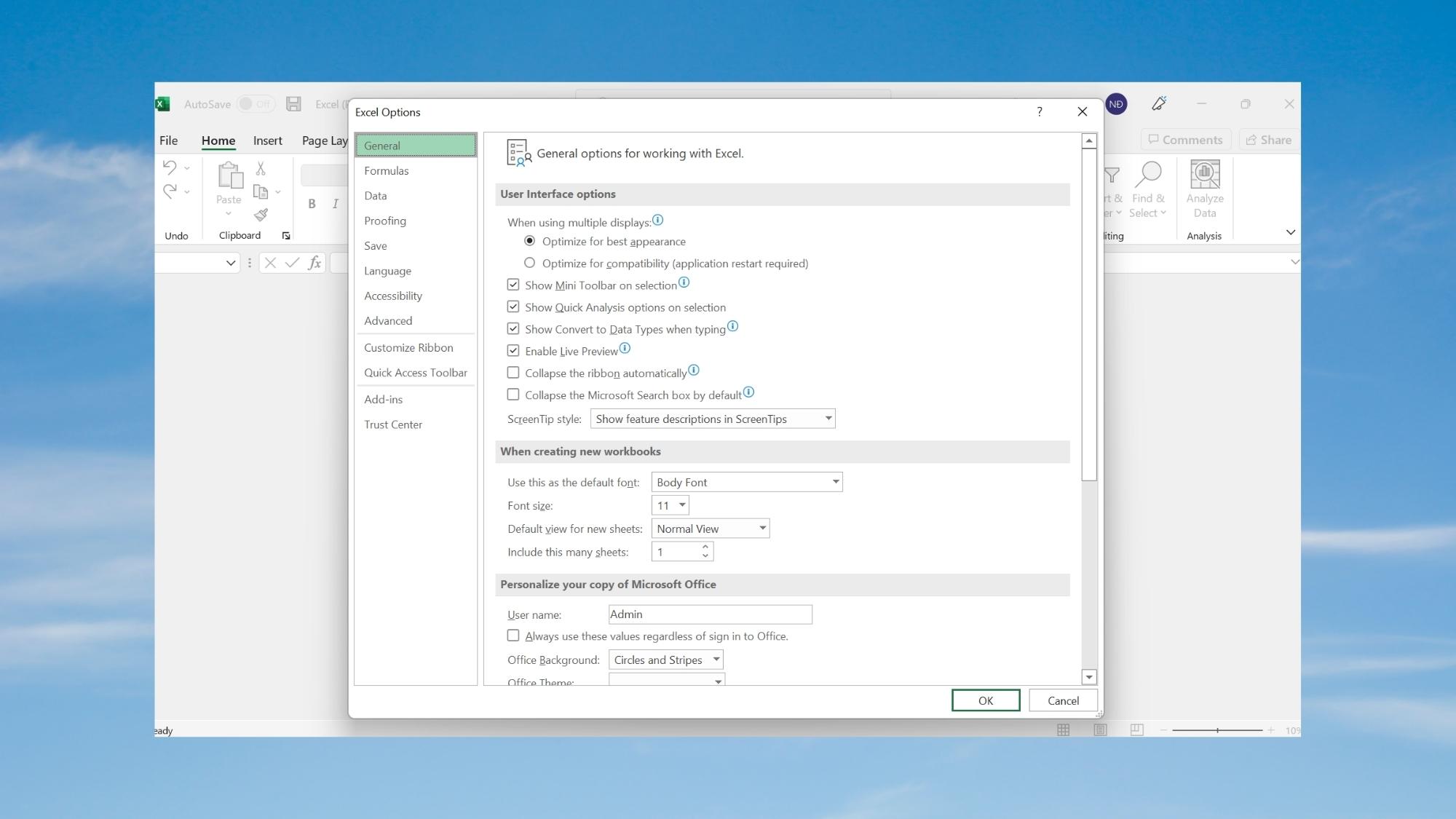
Bước 2: Tại hộp thoại File Options, bạn hãy chọn vào mục Trust Center > Trust Center Settings…
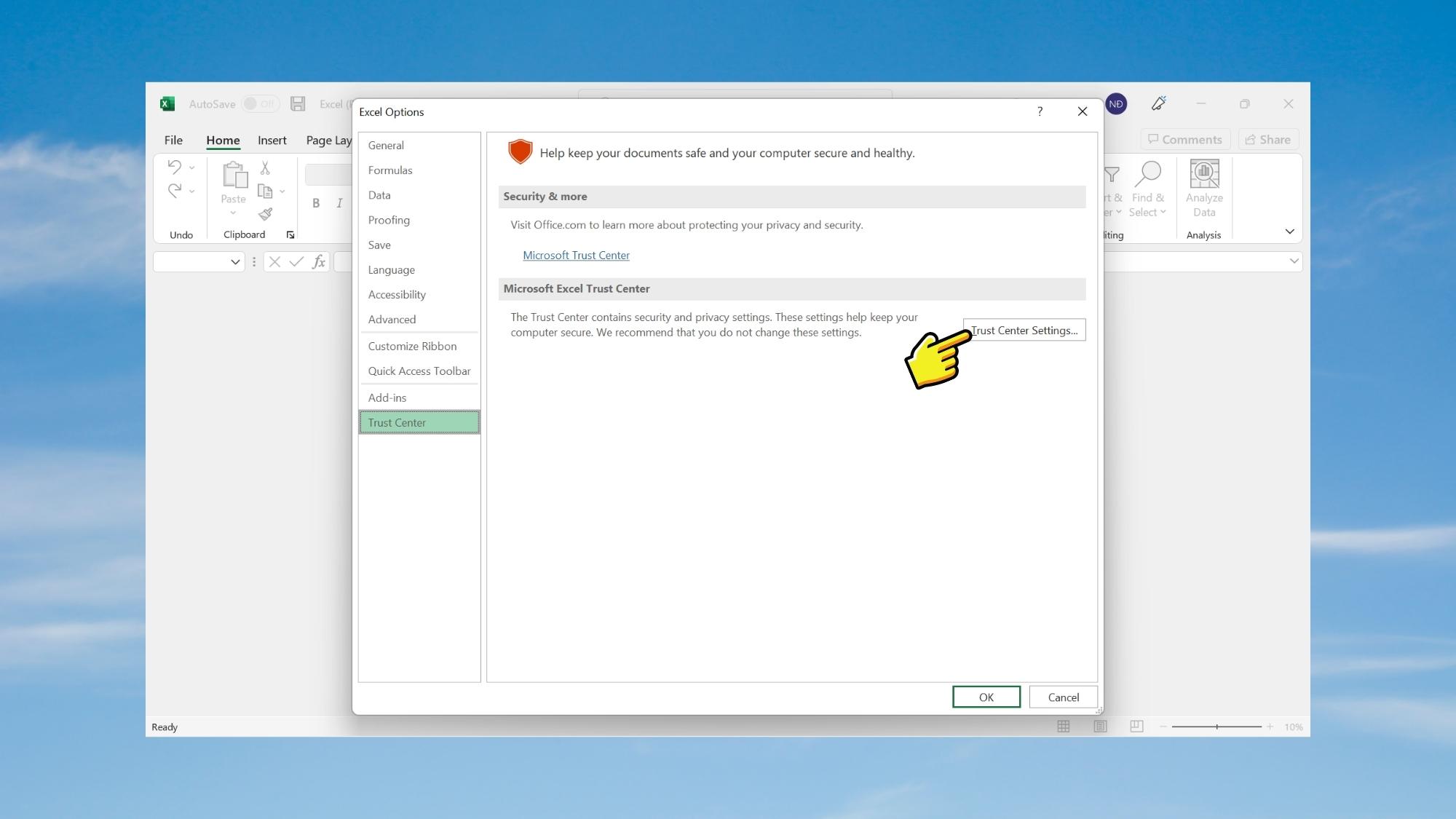
Bước 3: Tiếp đến, bạn hãy chọn vào phần Protected View.
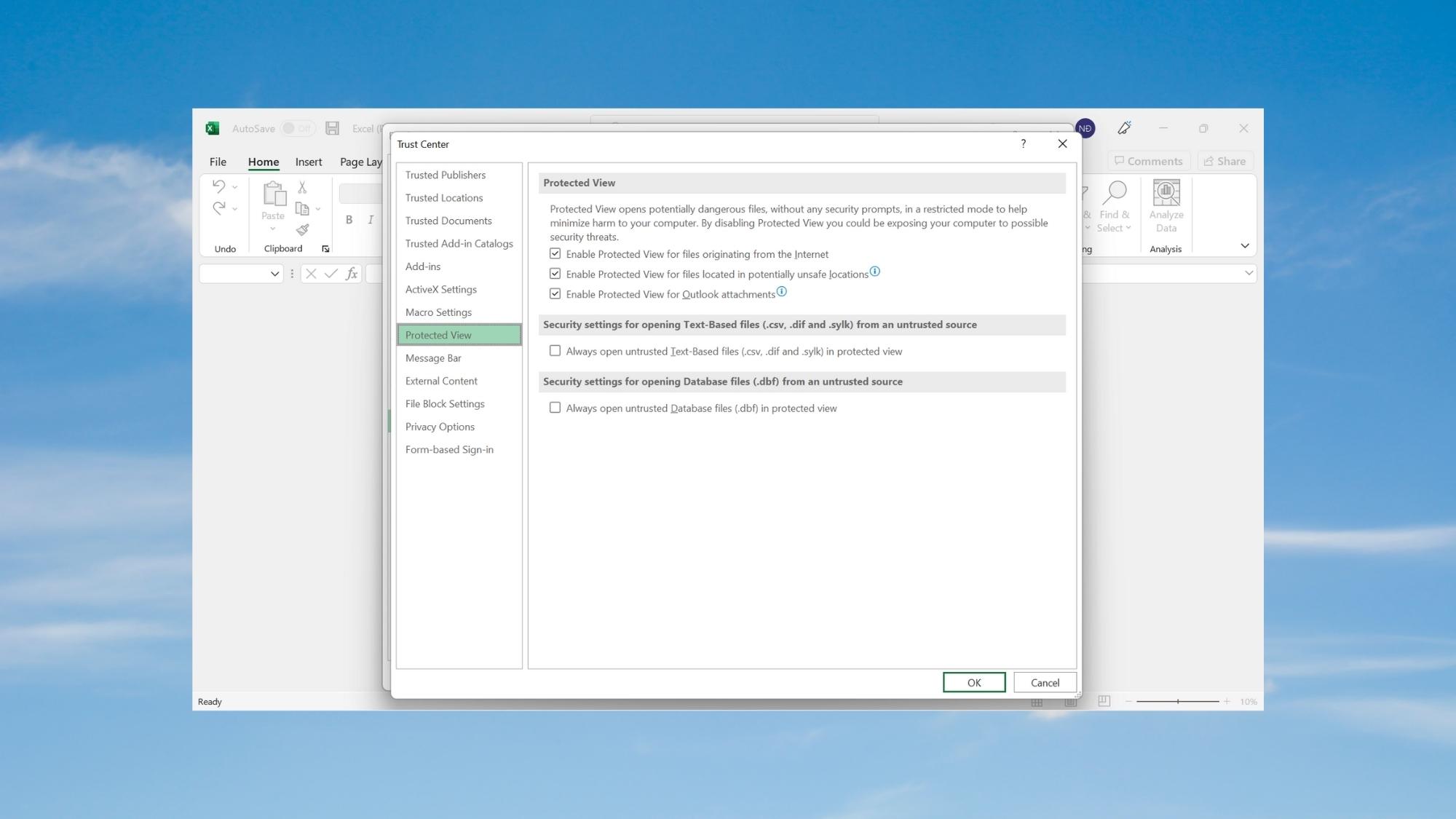
Bước 4: Cuối cùng, hãy bỏ chọn 3 tính năng đầu của Protected View > Ok.